Come ricevere avvisi per andare a letto in base allorario in cui è necessario svegliarsi

Come ricevere avvisi per andare a letto in base all'orario in cui è necessario svegliarsi
Hai tonnellate di software, documenti, musica e link a siti web (segnalibri) sul tuo computer? Trovarli è un compito arduo, dato che sono sparsi ovunque sul disco rigido. Quindi, cosa faresti? Non sarebbe meglio se potessi etichettare tutti i tuoi file e accedervi in seguito semplicemente inserendo una parola chiave? Ho trovato due strumenti che possono aiutarti a etichettare i tuoi file e renderli più facili da cercare.
EtichettatoRana
TaggedFrog è un organizzatore di file gratuito per Windows che consente all'utente di aggiungere e organizzare documenti, file, musica e segnalibri semplicemente etichettandoli con una parola chiave. Una volta etichettati tutti i file importanti, non è più necessario preoccuparsi della loro posizione sul disco rigido. Per accedere ai file in un secondo momento, è sufficiente inserire la parola chiave e tutti i file contrassegnati con quella parola chiave verranno visualizzati.
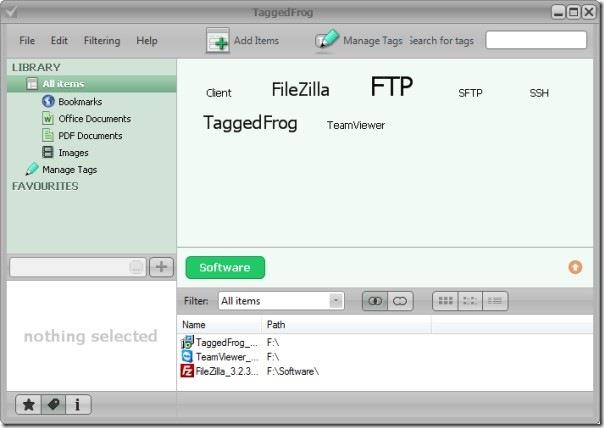
Per aggiungere un file e taggarlo, fai clic su "Aggiungi elementi". Puoi specificare più tag, separando ogni parola chiave con una virgola. Include anche l'integrazione con Windows Explorer, che semplifica l'aggiunta e l'assegnazione di tag a un file. Basta fare clic con il pulsante destro del mouse su un file o una cartella e selezionare "Aggiungi tag".
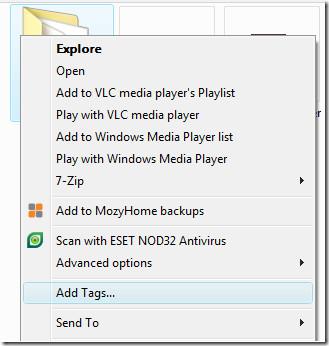
Sono disponibili due versioni: installer e portable.
Tag2Find
Tag2Find è un'app gratuita per Windows che consente di taggare quasi tutti i file. Funziona in modo simile a TaggedFrog, ma ha un'interfaccia diversa e alcune nuove funzionalità. È possibile aggiungere più file e l'app li taggherà di default utilizzando il nome della cartella, il nome del file, i metadati, ecc. Una volta aggiunti all'elenco, tutti i tag saranno visualizzati nella barra laterale destra. Per aggiungere un nuovo tag a un file specifico, seleziona il file e aggiungi un nuovo tag inserendo la parola chiave in fondo alla barra laterale destra. Non dimenticare di cliccare su Salva, altrimenti tutte le modifiche apportate andranno perse.
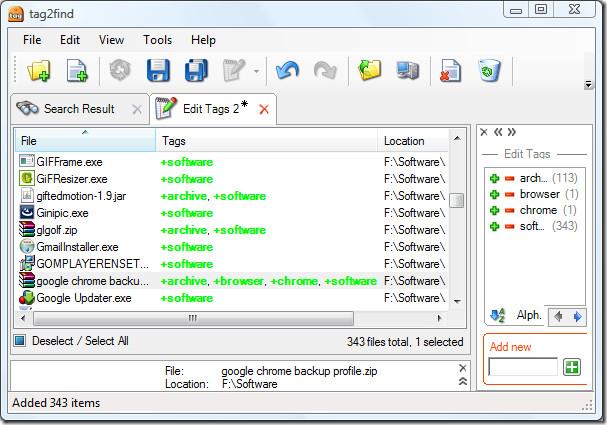
Si integra anche con Windows Explorer, ma a differenza di TaggedFrog, nel menu contestuale troverai un'opzione per modificare un tag.
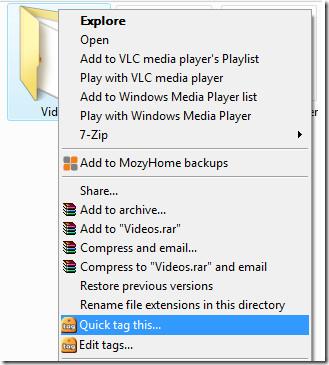
Una caratteristica notevole di questa app è che puoi cercare qualsiasi file dalla barra delle applicazioni di Windows. Fai clic con il pulsante destro del mouse sulla barra delle applicazioni di Windows e seleziona "Barra degli strumenti", quindi seleziona la barra degli strumenti tag2find. Ora digita "software" in questa barra degli strumenti e vedrai immediatamente tutti i file contrassegnati come "software".
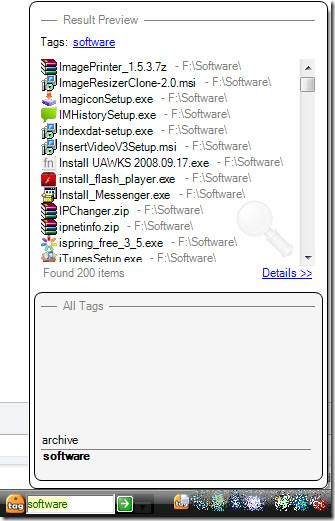
Non è disponibile una versione portatile di questa app.
Conclusione
Se cercate un software di tagging semplice da usare o uno strumento di tagging portatile, TaggedFrog è la scelta giusta. Se invece cercate un'app di tagging con funzionalità avanzate, Tag2Find è la scelta giusta. Entrambi sono ottimi e richiedono almeno .NET Framework 2.0 per funzionare. Entrambi funzionano su Windows XP e versioni successive di Windows, incluso Windows 7. Purtroppo, nessuno dei due supporta i sistemi operativi a 64 bit. Buon divertimento!
Come ricevere avvisi per andare a letto in base all'orario in cui è necessario svegliarsi
Come spegnere il computer dal telefono
Windows Update funziona fondamentalmente in combinazione con il registro e diversi file DLL, OCX e AX. Nel caso in cui questi file si corrompano, la maggior parte delle funzionalità di
Ultimamente spuntano come funghi nuove suite di protezione del sistema, tutte dotate di un'ulteriore soluzione di rilevamento antivirus/spam e, se sei fortunato
Scopri come attivare il Bluetooth su Windows 10/11. Il Bluetooth deve essere attivo affinché i tuoi dispositivi Bluetooth funzionino correttamente. Non preoccuparti, è facile!
In precedenza, abbiamo recensito NitroPDF, un buon lettore PDF che consente anche all'utente di convertire i documenti in file PDF con opzioni come unire e dividere il PDF
Hai mai ricevuto un documento o un file di testo contenente caratteri inutili e ridondanti? Il testo contiene molti asterischi, trattini, spazi vuoti, ecc.?
Sono così tante le persone che mi hanno chiesto informazioni sulla piccola icona rettangolare di Google accanto all'Orb di avvio di Windows 7 sulla mia barra delle applicazioni che ho finalmente deciso di pubblicare questo
uTorrent è di gran lunga il client desktop più popolare per scaricare torrent. Anche se funziona perfettamente per me su Windows 7, alcune persone hanno
Tutti hanno bisogno di fare pause frequenti mentre lavorano al computer, se non si fanno pause c'è una grande possibilità che i tuoi occhi saltino fuori (ok, non saltino fuori







